
PHP (page d'accueil personnelle, préprocesseur hypertexte) est un langage de programmation populaire qui est servi côté serveur, étant l'un des plus grands langages utilisés sur le Web, ce il est particulièrement adapté au développement web et qui peut être intégré dans HTML.
En raison de sa grande popularité, comme toute autre application a tendance à se mettre à jour et il faut s'y attendre car, comme je l'ai mentionné, c'est l'une des langues les plus utilisées sur le web, c'est pourquoi les bogues de sécurité sont constamment corrigés.
Maintenant est dans sa version stable 7.1.9 qui a été publié il y a quelques jours.
Cette nouvelle succursale ce n'est pas par défaut dans les référentiels Ubuntu et l'installation de celui-ci, cette fois-ci devra être différente de ce qui a été couramment manipulé.
Comment installer PHP 7.1 sur Ubuntu 17.04 et ses dérivés?
Pour effectuer une installation correcte de PHP sur notre système, nous devrons d'abord ouvrez un terminal et installez les éléments suivants:
sudo apt-get install -y python-software-properties
Maintenant, ce qui suit sera ajouter ce référentiel afin d'installer la version la plus récente de PHP.
sudo add-apt-repository -y ppa:ondrej/php
Dans l'acte suivant, nous procédons à la mise à jour des référentiels
sudo apt-get update
Avec cela, nous avons tout prêt pour installer les packages PHP nécessaires. Nous les installons avec la commande suivante:
sudo apt install php7.1 php7.0-cli php7.1-common php7.1-mbstring php7.1-intl php7.1-xml php7.1-mysql php7.1-mcrypt
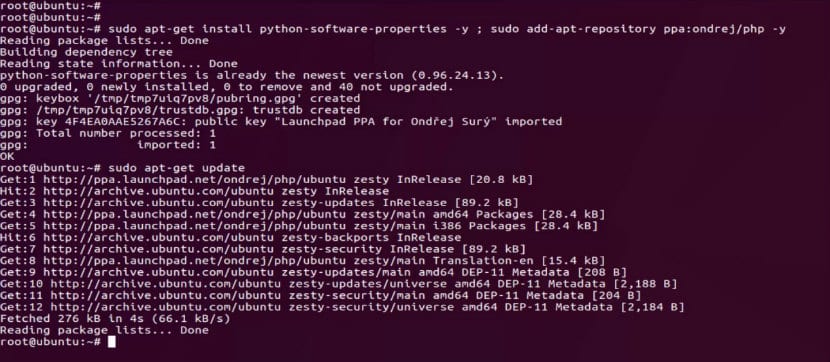
PHP-Ubuntu
À la fin de l'installation nous pouvons vérifier la version PHP que nous avons installé dans le système avec la commande:
php –v
Avec lequel il nous montrera un message similaire à celui-ci:
PHP 7.1.9-0ubuntu0.17.04 (cli) ( NTS ) Copyright (c) 1997-2017 The PHP Group Zend Engine v3.0.0, Copyright (c) 1998-2017 Zend Technologies with Zend OPcache v7.0.15-0ubuntu0.16.04.4, Copyright (c) 1999-2017, by Zend Technologies
Maintenant, après avoir installé l'application sur notre système, le chemin du fichier de configuration est le suivant:
/etc/php/7.1/apache2/php.ini
Où nous pouvons faire les ajustements nécessaires pour commencer à travailler avec l'application dans le système. Ils peuvent utiliser l'éditeur de texte pour cela.
sudo nano /etc/php/7.1/apache2/php.ini
Et avec ce serait tout.
Eh bien, pour l'instant, j'ai installé celui qui fonctionne pour les applications Google.